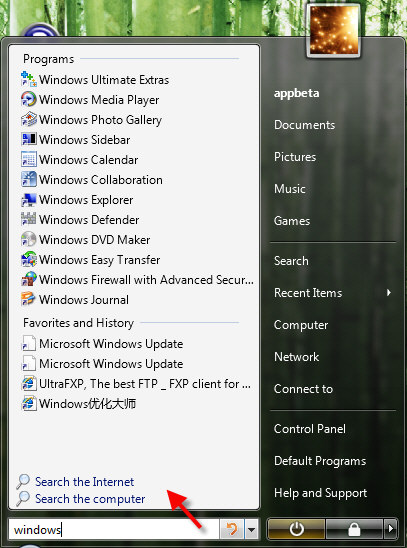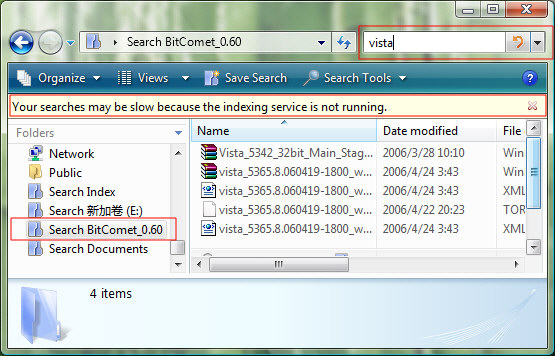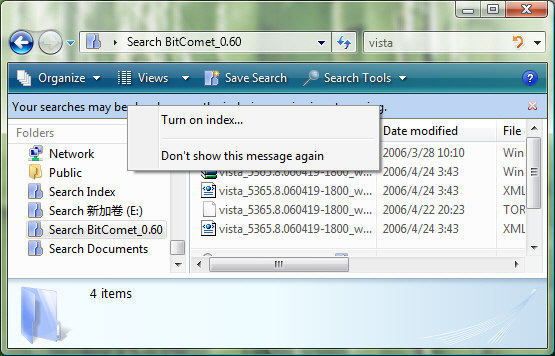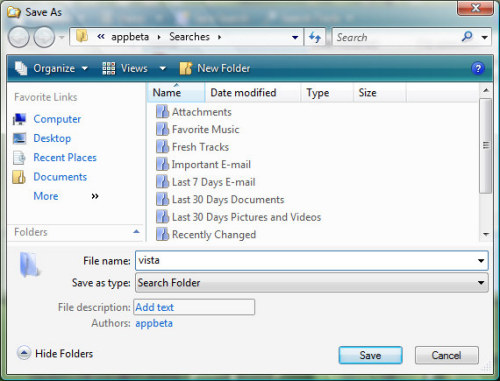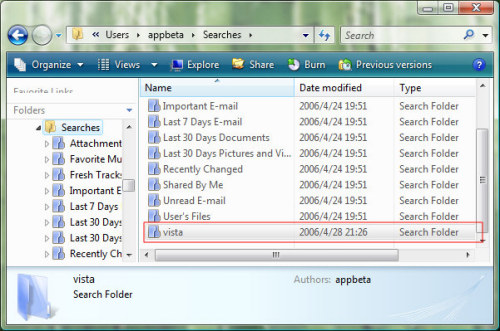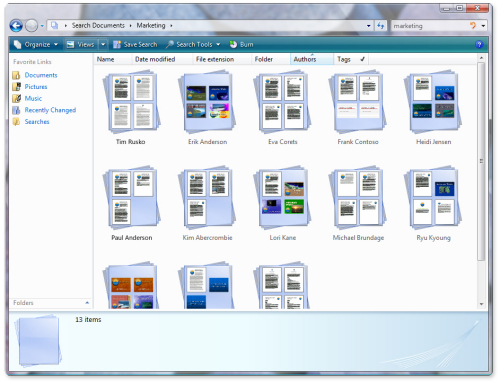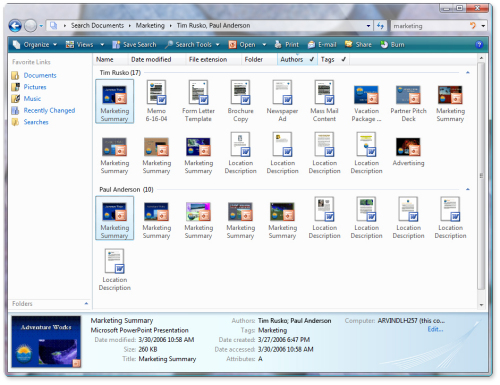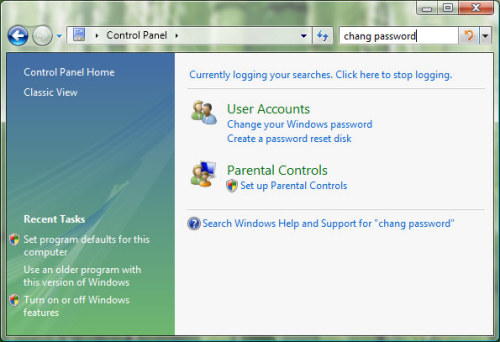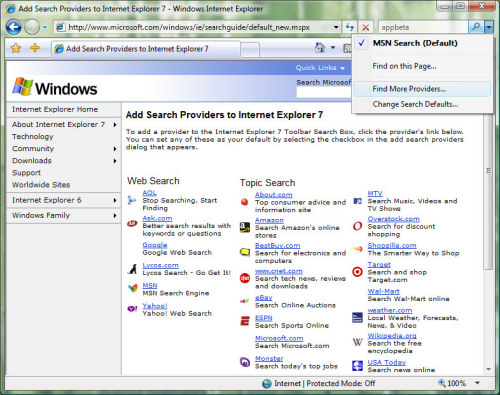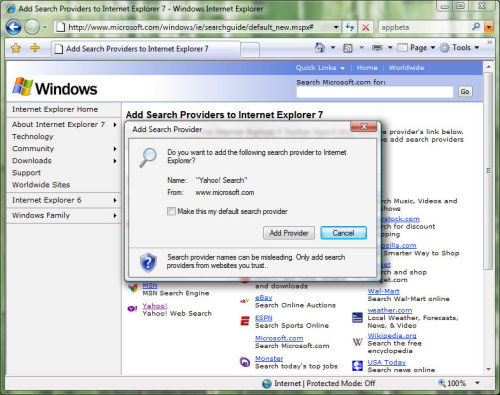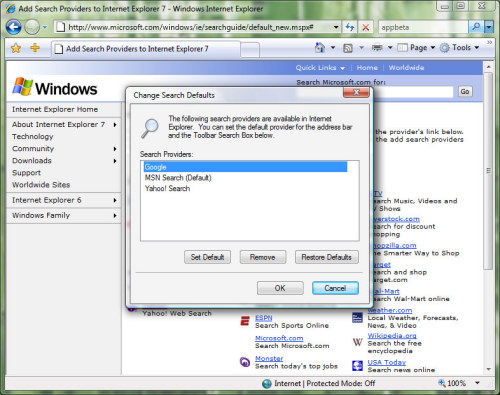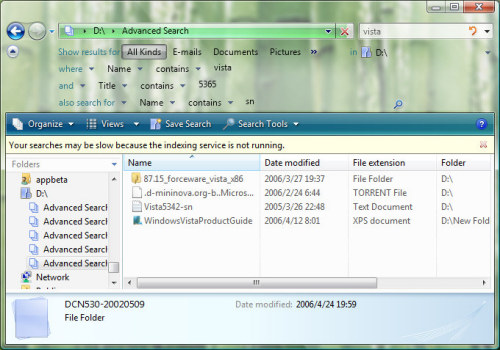微軟說它們在Vista中在很大程度上改進了Windows的搜索功能,即時搜索,搜索無處不在,我們一起來看看究竟在那些方面加強了搜索。
數字化在我們生活的時代無處不在。文檔、音樂、視頻、照片,甚至日常通訊,包括電子郵件、傳真、語音郵件等等更多的衣電子形式被創建、訪問和存儲在個人電腦中。過去的10年中,我們的硬盤容量發生了翻天覆地的變化,大容量存儲成為可能。
但是,隨著數字數據的日益增多,我們所花費的時間和精力也迅速上升。過去,依靠Windows的搜索功能,為了找到一個文件則會花費30分鐘之久。
現在,Windows Vista的每一個資源管理器窗口都被整合了搜索輸入框——即時搜索,可以隨時進行搜索,即時顯示搜索結果。Windows Vista能夠記住一個文件的任何信息:類型、創建時間、甚至它所包含的內容,並能夠為你即時找到它們,還能夠以多種方式展示。
搜索功能在Vista中幾乎無處不在,可以隨時隨地搜索。我們從以下幾個方面展示一下這個強大的功能:
1、開始面板 單擊開始按鈕後就能看到“Start Search”輸入框,這裡是即時輸入即時顯示匹配的搜索結果的。搜索對象為Windows自帶程序和收藏夾及歷史。
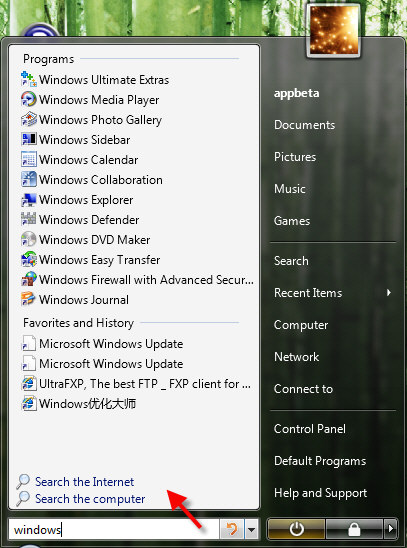 2、資源管理器
2、資源管理器 首先你可以定位到某一位置,如驅動器或文件夾,在右上角的搜索框輸入要搜索的關鍵字,回車就會立即開始在當前位置搜索。
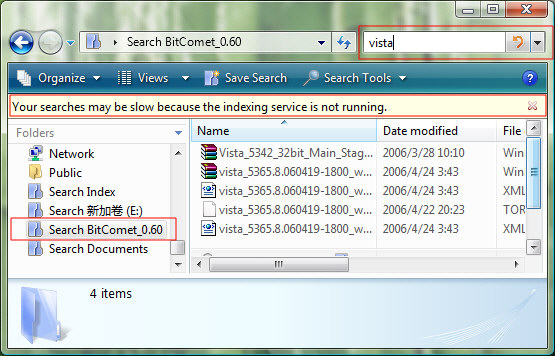
資源管理器中的搜索
從上圖可以看出資源管理器給出一個信息:“Your searches may be slow because the indexing service is not running.”(因為索引服務沒有運行,所以搜索速度可能會慢)。這個服務指的就是第一次我們提到的老是出錯,不能開啟的搜索索引服務:SearchIndexer.exe。在這裡,你可以選擇開啟,結果仍然是不停的出錯-關閉-開啟-出錯。
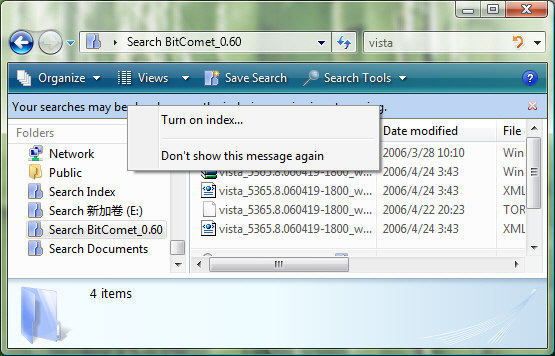
搜索索引服務需要開啟提示
很遺憾,這個版本的Vista索引服務無法開啟,所以我們無法測試到底搜索速度如何。退一步,我們不使用這個服務,找一個小型文件夾測試一下搜索結果。
請注意看上圖左側文件夾欄中的藍色文件夾,藍色代表這是一個搜索任務,其中保存著當前的搜索任務;右側顯示的是搜索到的目標。這個搜索結果可以保存,例如存為“vista”,默認的存儲位置是“Searches”文件夾,以後可以在這裡再次按照保存時的狀態進行搜索。
需要說明的是,這個文件夾並不是真正意義上的文件夾,這就是早些時候稱之為虛擬文件夾的東東,根據微軟的Vista文檔,它應該叫做“Search Folders”(搜索文件夾)。其實在“Searches”文件夾中還有很多類似的文件夾,代表著不同的搜索任務。
但是,或許是索引服務關閉的緣故,仍然不能保存搜索內容。現象是,保存後再次打開顯示:沒有匹配的搜索項。
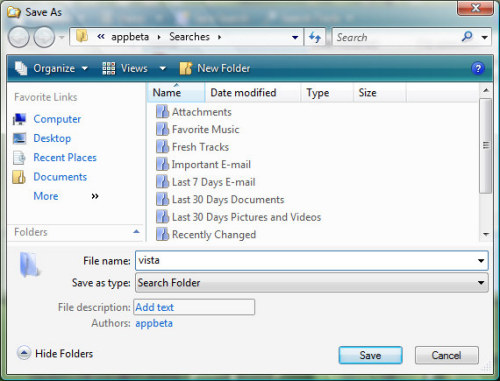
保存搜索結果
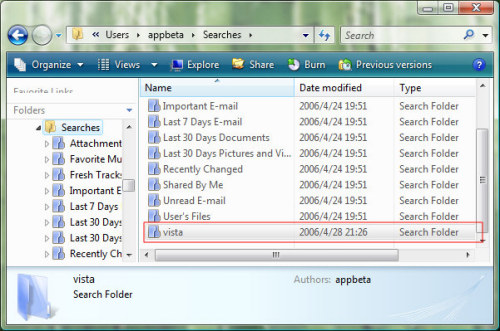
再次訪問保存的搜索文件夾
而且,這些搜索文件夾可以按照一定的組織方式顯示:“Stack”(堆疊) 和 “Group By””(分組)視圖。新堆疊視圖依據選擇列屬性值堆疊視圖,與文件夾不同的是,堆疊沒有真正的物理位置;分組視圖類似於堆疊視圖,它是根據某列的標題將文件分組平鋪顯示。
搜索文件夾的堆疊視圖
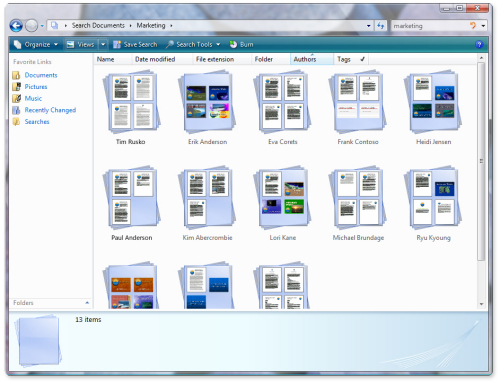
搜索文件夾的分組視圖
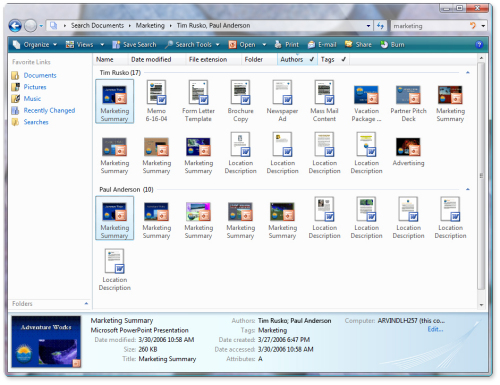 3、控制面板
3、控制面板 控制面板窗口采用了類似資源管理器的布局,同樣在右上角放置了即時搜索輸入框。我們知道,控制面板中的設置項目非常之多,如果你不熟悉所有項目,而又需要某種設置的時候,只要輸入任務名稱的全部或部分即可顯示所有匹配的設置項目。
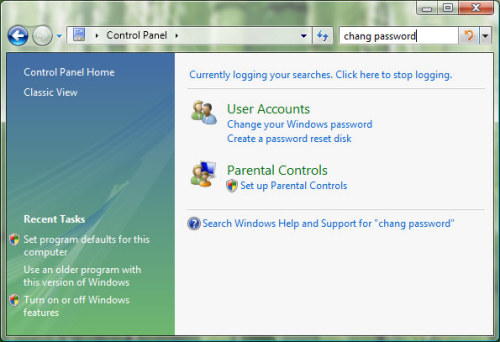 4、IE 7中的搜索
4、IE 7中的搜索 顯然,這裡的搜索是針對網絡的,也包括對當前網頁的搜索。同樣是右上角,這裡可以使用默認的MSN Search搜索,也可以自己從微軟網站找到你所需要的搜索引擎,將它加入搜索引擎列表,也可以替代默認的搜索引擎。可惜的是作為中文本地化的百度不在其列,很正常哦。
微軟提供的搜索引擎列表
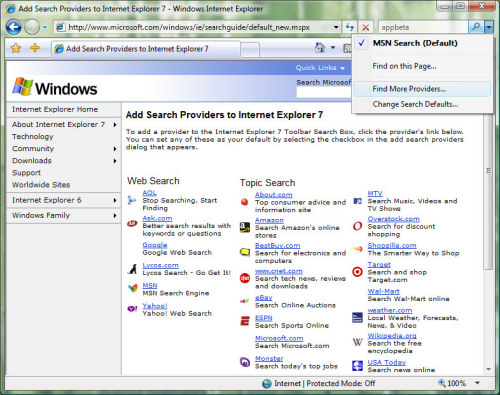
加入到IE的搜索引擎列表
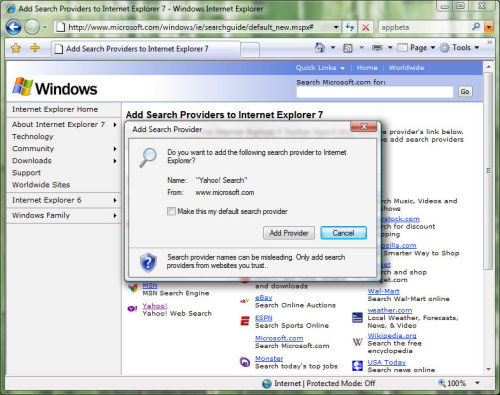
更改默認的IE搜索引擎
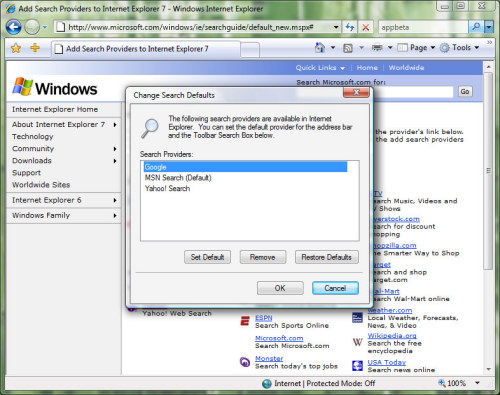 5、搜索大本營
5、搜索大本營 開始菜單中的搜索程序才是真正強大的搜索,在這裡可以同時設置更多的過濾條件。同樣,由於這個版本的搜索功能並不健全,所以更詳細的測試無法完成。
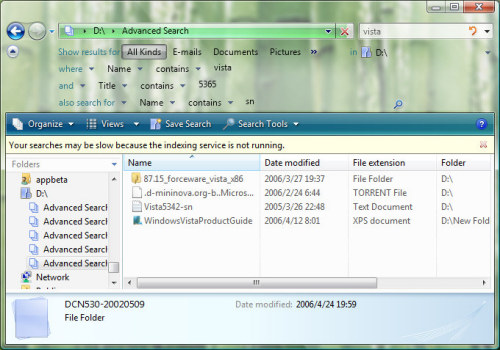 6、其他程序中的搜索功能
6、其他程序中的搜索功能 在Windows Vista中,不僅僅這幾個程序擁有搜索功能,其他許許多多的程序都有此功能。諸如Windows Photo Gallery、Windows Media Player等等,無論你在哪看到它,只要輸入需要查找的內容,就能快速、准確、毫不費力的找到你的內容。
總之,這個版本的搜索索引不能正常運行,令我非常不快!並沒能體驗到快速搜索,也不知道微軟有沒有在吹牛。